WordPress(ワードプレス)は、Webの知識のない初心者でも、気軽で簡単にWebサイトを作ることができるツールです。
お店や会社のホームページ、個人の日記ブログやポートフォリオ(作品集)、副業で稼ぐためのアフィリエイトサイトなどなど……
WordPressを利用することで、どんなWebサイトでも作ることができます。
でも、いざWordPressを始めよう!と思っても、初心者は何から手をつけたらいいか分からないですよね。
そこで、このページでは「WordPress入門講座」と題し、WordPressを始めるために必要なさまざま知識・手順・設定方法などを、初心者にも分かりやすいようにまとめてみました。
まずは簡単に概要を説明し、くわしい内容は詳細解説のページを読んでいただく…… という流れにしています。
このWordPress講座を読めば、教室やスクールに通わなくてもWordPressでサイトを作り、ひととおりの運用・管理ができるよう情報をまとめています。
ぜひブックマークをしていただき、必要な際にその都度読み返していただければと思います。
| 講座一覧 | 講座の内容 |
|---|---|
| 1.WordPressとは何か | WordPressとはどんなツールなのか?など、WordPressの基礎知識を解説します。 |
| 2.WordPressを使うメリット・デメリット | WordPressでできることや、WordPressを使うメリットとデメリットを解説します。 |
| 3.WordPress開設に必要なもの | WordPressでWebサイトを作る際に必要なもの(レンタルサーバーや独自ドメインなど)を解説します。 |
| 4.WordPress開設にかかる費用 | WordPressでWebサイトを作る際にかかる費用(費用の内訳や料金相場など)を解説します。 |
| 5.WordPressの自動インストール機能について | 知識のない初心者でもWordPressをかんたんに導入できる「自動インストール機能」について解説します。 |
| 6.実際にWordPressでサイトを開設する方法 | レンタルサーバー「ConoHa WING」の「WordPressかんたんセットアップ」を利用して、実際にWordPressサイトを開設する手順を解説します。 |
| 7.WordPress管理画面にログインする方法 | WordPressの管理画面にログインする方法を解説します。 |
| 8.WordPressの初期設定について | WordPressサイト開設後に最低限やっておくべき初期設定について解説します。 |
| 9.WordPressで記事を作成する方法 | WordPressを使って「投稿」「固定ページ」を作成する方法を解説します。 |
- ※本記事で紹介している情報は執筆時点のものであり、閲覧時点では変更になっている場合がございます。また、ご利用の環境(ブラウザ、サーバー、プラグイン、テーマ、またはそのバージョンや設定、WordPress本体のバージョンや設定など)によっては本記事の情報通りに動作しない場合がございます。あらかじめご了承ください。
目次
【講座1】WordPressについて

WordPressとは、専門的な知識がなくても本格的なWebサイトを作ることができるCMSです。
CMSとは、Contents Management System(コンテンツ・マネジメント・システム)の略で、Webサイトを構成するテキスト・画像・デザインなどを一元管理できるシステムのこと。
…と書くとちょっと難しいので、ざっくりと「誰でも簡単にブログやWebサイトが作れるツール」と覚えておけば良いでしょう。
そして、WordPressは世界でも日本国内でもNo.1のシェアを誇るCMSです。
世界中の全Webサイトの37%がWordPressで作られており、CMS市場では63%のシェア率があります。日本のCMS市場でもなんと82%のシェア率をほこります。
参考:
私たちがスマートフォンやパソコンで閲覧しているWebサイトは、「HTML」や「CSS」といった言語を使って作られています。
初心者にとってこれらの言語の習得は簡単ではないですし、HTMLやCSSは1文字でも間違うとエラーが発生してしまいます。
今まで自分でWebサイトを作りたい人は、まずこれらの専門知識を一から学ぶ必要がありました。
しかしWordPressなどのCMSを使えば、管理画面から文章や写真を入れ込んでいくだけでいいので、
専門知識のない初心者でも、とても手軽にブログやホームページなどのWebサイトを作ることができてしまうのです。
WordPressの基礎知識についてもっとくわしく知りたい方は「【WordPressとは?】簡単にWebサイトを構築できる!世界シェアNo.1のCMS」の記事をご覧ください。

【WordPressとは?】簡単にWebサイトを構築できる!世界シェアNo.1のCMS
- WordPressの始め方
【講座2】WordPressのメリット・デメリット
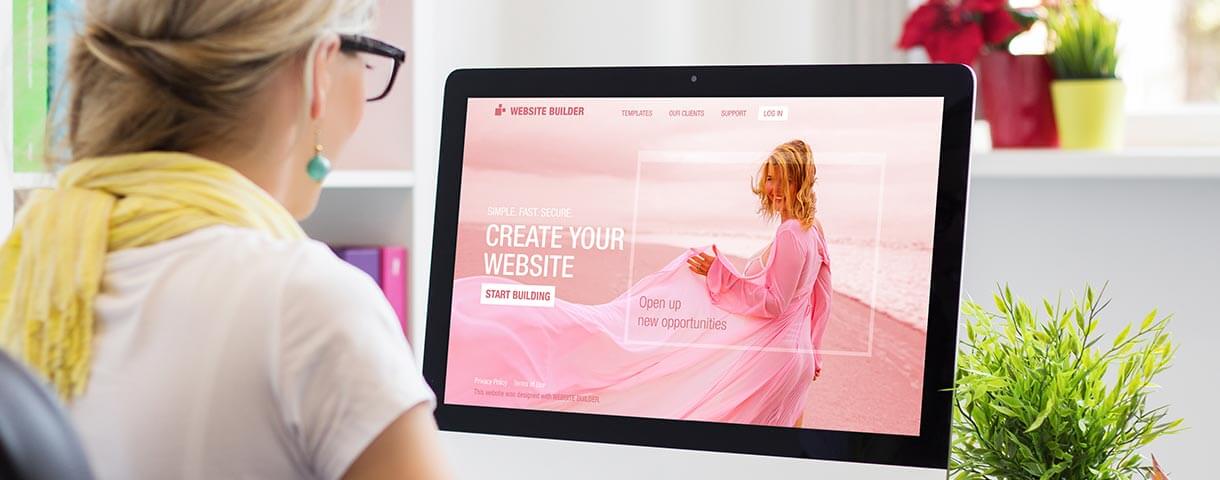
WordPressはとても便利なソフトウェアですが、良い点(長所)もあれば悪い点(短所)もあり、導入前にはその特徴を知っておくことが大切です。
ここではWordPressでWebサイトを作るメリットとデメリットをまとめてみました。
WordPressのメリット(良い点、長所)
- 基本、無料で使える
- 専門知識がなくてもWebサイトが作れる
- テーマを変えることでデザイン性の高いWebサイトを作れる
- プラグインを使って自由に機能を拡張できる
- カスタマイズ性が高く、しかも簡単
- SEOに強く、集客・収益化に有利
- 利用者が多いため情報が多い
WordPressを使うメリットとしてもっとも大きなものは、無料で初心者でも簡単にあつかえるということでしょう。
しかも利用者が圧倒的に多いので、トラブルが発生した際や、カスタマイズ方法を知りたい際にも、ネットで検索すればすぐに情報が手に入るというのも安心です。
さらに、専門知識がまったくない初心者でも「テーマ」や「プラグイン」を使って自由自在にデザインや機能をカスタマイズできる点も大きな魅力です。
WordPress自体がSEO(検索エンジン最適化)に強い設計になっているため、集客(閲覧ユーザーを集めること)や収益化(ブログやWebサイトから収益を得ること)にも優利です。
逆に、デメリットとしては次のような点が挙げられます。
-
WordPressのデメリット(悪い点、短所)
- ハッカーに狙われやすく、セキュリティ面の心配がつきまとう
- 高度なカスタマイズには専門知識が必要
- レンタルサーバーや独自ドメインを利用するのにコストがかかる
WordPressは世界中に圧倒的に多くの利用者が存在しますが、それゆえにWordPressを狙ったハッキングなどの不正攻撃の数も多いのです。
もちろんセキュリティ系プラグインを導入するなどの防護策はあるのですが、高いセキュリティが必要なWebサイト(個人情報や顧客の金融データをあつかうなど)はWordPress自体を避けた方がいいかもしれませんね。
また、WordPress自体は誰でも無料でダウンロードできるフリーソフトではあるのですが、実際にWordPressでWebサイトを作る際には、以下のようなコストが発生します。
- レンタルサーバーの費用
- 独自ドメインの費用(無料でプレゼントされることもある)
- SSL化の費用(無料のものもある)
- WordPressテーマの費用(無料テーマもある)
WordPressにかかる料金についてはこちらの記事にくわしく紹介しています。
また、WordPressのメリット・デメリットについては「WordPressのメリット・デメリットを徹底解説!WordPressって本当におすすめなの?」の記事でもくわしく解説しています。

WordPressのメリット・デメリットを徹底解説!WordPressって本当におすすめなの?
- WordPressの始め方
【講座3】WordPressでサイト開設するために必要なもの

それでは、WordPressでWebサイトを制作・公開するために必要なものを確認しておきましょう。
レンタルサーバー
レンタルサーバーとは何か?を一言で表すと、Webサイトのデータを置いておくための場所です。
あなたが作ったWebサイトをインターネット上に公開するには、「サーバー」の存在がかならず必要になります。
「レンタルサーバー」とは文字通り、レンタルサーバー会社が保有・管理しているサーバーの一部を間借り(レンタル)するサービスのことです。
自力でサーバーを用意するとなると、サーバー機器そのものを購入・設置し、さらに24時間ずっと稼働させ続けなくてはならず、莫大な手間と費用がかかります。
しかしレンタルサーバーでは、これらをすべてサーバー会社が代行してくれるため、自分でサーバーを用意するよりもはるかに安価で手軽に利用できるのが特徴です。
レンタルサーバーの利用料金は事業者や契約内容によって異なり、無料もしくは1カ月あたり数百円程度で使える安価なものもあれば、数万円から十数万円かかる高額なものもあります。
料金に差があるのは、個人のブログのようにアクセス数が限られているWebサイトと、多くのアクセスがある企業のWebサイトや商品を販売するECサイトとでは、必要なサーバーのスペック(性能)が異なるからです。
たくさんのアクセスがある大規模なWebサイトほど、ハイスペックなサーバーが必要となり、利用料金も高くなります。
無料で利用できるレンタルサーバーもありますが、安定性に欠け、収益のための広告を貼れなかったり、機能が制限されたりなど使い勝手もよくないので、あまりおすすめしません。
個人のブログやアフィリエイトサイトで利用する際には、月500円~月2,000円程度のレンタルサーバーが一般的(性能と価格のバランスが良い)でしょう。
個人向けにおすすめのレンタルサーバーについては、下記の記事にくわしく解説しています。

レンタルサーバーを個人で選ぶときのポイントとは? 法人利用との違いも解説
- WordPressの始め方
アフィリエイトの利用におすすめのレンタルサーバーについては、下記の記事くわしく解説しています。

アフィリエイト初心者におすすめのレンタルサーバーは?選ぶポイントも解説!
- WordPressの始め方
レンタルサーバーの使い方・種類・仕組みなどについてくわしく知りたい方は、下記の記事を参考にしてみてください。

【レンタルサーバーの使い方】種類や仕組み、申込手順についても徹底解説
- WordPressの始め方
独自ドメイン
独自ドメインとは、自分の好きな単語や文字列で作るオリジナルのドメインのことです。
たとえば「https://www.conoha.jp/wing/」というURLでは、「conoha.jp」の部分が独自ドメインとなります。
独自ドメインの文字列はサイト名と同じか、またはそれに近しいものを取得するケースが多いです。
そのほうが訪問者が覚えやすいのでリピート(再訪問)の確率が上がりますし、単純に認知されやすいですよね。
企業のドメインの場合は、会社名やサービス名が使われることがほとんどです。
通常、独自ドメインの取得や更新には費用がかかります(年間数百円~数千円が料金相場)。
しかし最近は、レンタルサーバーの契約時に独自ドメインがセット(つまり無料)になるプランが用意されていることも少なくありません。
たとえばレンタルサーバー「ConoHa WING」は、ドメインが2つまで永久無料になるプランが用意されています。
独自ドメインについては、下記の「独自ドメインとは? 取得方法から取得費用まで徹底解説」の記事にもくわしく解説しているので、あわせてご確認ください。

独自ドメインとは? 取得方法から取得費用まで徹底解説
- WordPressの始め方
WordPress本体
WordPressのアプリケーション本体は、WordPress.org公式のダウンロードページから誰でも・無料で・自由にダウンロードすることが可能です。
とはいえ、初心者が自力でWordPressをダウンロードしてレンタルサーバーにインストールしたり、独自ドメインやSSLなどの複雑な各種設定をおこなっていくのは、ちょっと無理があるでしょう。
しかし最近では、これら煩雑な契約・作業をすべて一括で自動的におこなってくれる機能を導入しているレンタルサーバー会社も増えています。
「簡単インストール」「簡単セットアップ」など、サーバー会社によって名称は異なりますので、ぜひ探してみてください。
代表的なものとしては、レンタルサーバー「ConoHa WING」が提供している、初心者でも最短10分でWordPressが始められる「WordPressかんたんセットアップ」などがあります。
WordPressの自動インストール機能については、後述「【講座5】.WordPressの「自動インストール機能」付きレンタルサーバーを使おう」でもくわしく解説しています。
また、WordPressのインストール方法を含めWordPressの始め方については、下記の記事に全手順を画像つきで解説していますので、ぜひ参考にしてみてください。

【WordPressの始め方】初心者でも最短10分でできる!簡単で失敗しない開設方法
- WordPressの始め方
WordPressテーマ
WordPressテーマとは、Webサイト全体のデザイン&レイアウトや各種機能がパッケージになったテンプレートのことです。
テーマによって、あなたのWordPressサイトの見た目や使い勝手が大きく変わるので、テーマ選びはとても重要な要素になります。
自分が運営するWebサイトの雰囲気に合ったデザインや、必要な機能が搭載されているテーマを選ぶようにしましょう。
テーマには有料のものと無料のものがあります。
有料の方がデザイン性や機能性に優れたテーマが多い傾向にありますが、無料でも使いやすく高機能なテーマもあるため、予算や目的に応じて選ぶと良いでしょう。
おすすめの有料テーマは下記の「【これが正解】WordPressの有料テーマ!絶対に外せないおすすめ10選」の記事にまとめられています。

【これが正解】WordPressの有料テーマ!絶対に外せないおすすめ10選
- WordPressの使い方/操作方法
おすすめの無料テーマは下記の「WordPressのおすすめ無料テーマ5選!有料テーマとの違いも解説」で紹介しています。

WordPressのおすすめ無料テーマ5選!有料テーマとの違いも解説
- WordPressの使い方/操作方法
また下記のそれぞれの記事にて、目的や特徴ごとのおすすめテーマを紹介しています。
WordPressプラグイン
プラグインとは、WordPressの機能を拡張するためのものです。
通常Webサイトに機能を追加するには、時間と手間をかけて開発をおこなう必要があります。当然、開発のための知識も必要です。
しかしWordPressであれば、まったく知識のない初心者であっても、プラグインを入れるだけで自由自在に機能を追加することができるのです。
プラグインには、セキュリティを強化するもの、サイト表示を高速化するもの、問い合わせフォームを追加するものなどなど… さまざまな種類があります。
例えば、初心者におすすめのプラグインとしては、下記のようなものがあります
| プラグイン名称 | 機能の概要 |
|---|---|
| SiteGuard WP Plugin | 不正ログイン対策など、WordPressのセキュリティ強化をおこなう |
| BackWPup | WordPressを自動的にバックアップする |
| Google XML Sitemaps | SEO対策に必須となるXMLサイトマップを作成する |
| All in one SEO | WordPressに必要な各種SEO対策を強化する |
| Broken Link Checker | WordPress内のリンク切れを自動的に検知して警告してくれる |
| WP Social Bookmarking Light | WordPress内にSNSのシェアボタンを表示する |
| EWWW Image Optimizer | 画像の圧縮など、WordPress内の画像を最適化する |
| Contact Form 7 | お問い合せフォームを作成する |
| Easy Table of Contents | 記事の中に目次を自動的に挿入する |
| WordPress Popular Posts | サイドバーなどに人気記事の一覧を表示する |
| Advanced Ads | WordPress内の広告を一元管理する |
他にもまだまだ便利なプラグインはたくさん存在します。
初心者におすすめのプラグインについては、下記の記事にもまとめてありますので、ぜひ合わせてご確認ください

WordPress初心者におすすめのプラグイン20選!導入の手順から設定方法まで
- WordPressの使い方/操作方法
このようにとても便利なプラグインですが、過剰に入れすぎてしまうと下記のようなリスクが高まります
- サイトの表示が遅くなる
- プラグイン同士やテーマの相性が悪いとエラーが発生する
- セキュリティリスクが高まる
- アップデートなどの管理が大変になる
プラグインを導入する際には、本当にそのプラグインが必要がどうかを吟味し、最小限にとどめるようにしましょう。
また、テーマに最初から必要な機能が搭載されていることが多いので、不要なプラグインを追加することのないよう、テーマの機能もチェックしておきましょう。
【講座4】WordPressでサイト開設にかかる費用は?

WordPressでWebサイトを開設するためにかかる費用には、下記のようなものがあります。
| レンタルサーバーの料金 | 必須。おすすめの相場は月500円~2,000円ほど。無料サーバーもあるが非推奨 |
|---|---|
| 独自ドメインの料金 | 必須。相場は月数百円~数千円ほど。ただしレンタルサーバー契約とセットで無料になることも多い |
| SSLの料金 | 任意だが強く推奨。個人利用なら無料SSLでも構わない |
| テーマの料金 | 必須。有料と無料があり、おおむね有料テーマのほうが高機能でデザイン性も高いものが多いが、無料テーマでも優良なものはある |
| プラグインの料金 | 任意。ほとんどが無料だが、一部有料のものもある |
一般的には、Webサイト運営の要となるレンタルサーバーは有料で高機能なのものを選び、それ以外は無料のものでも構いません。
たとえば高機能で国内最速の表示スピードをほこる大人気のレンタルサーバー「ConoHa WING」であれば、月792円~でWordPressを始めることができます。※料金は2021年8月執筆時点
初期費用は無料、独自ドメインも2本まで無料でプレゼント、無料のSSLもあります。
つまり、年間でかかる費用は1万円前後ということになります。
ちなみに、無料のレンタルサーバーもありますが、無料サーバーは稼働が不安定だったり、機能に制限が多かったりするためおすすめできません。
無料のレンタルサーバーについては「WordPressを使って【無料】でサイトを作ることはできる?」の記事でもくわしく解説しています。

WordPressは【無料】でブログを始められる?どこまで無料で使える?
- WordPressの始め方
独自ドメインは年間数百円〜数千円くらいのものが一般的です。
しかし最近は、レンタルサーバーの契約とセットで無料でプレゼントされることが多いので、実質は無料になると考えてよいでしょう。
WordPressテーマには有料テーマと無料テーマがあります。
有料テーマは、多くのものが1万円から2万円程度の価格帯で販売されています。
デザイン性・機能性ともに有料テーマの方が優れていることが多いですが、無料テーマでも十分にWebサイトを作ることができるので、予算に応じて選びましょう。
WordPressの料金については、下記の記事「【WordPressの料金】サイト開設や制作にかかる費用や料金相場を解説」でもくわしく解説しているので、あわせてご確認ください。

【WordPressの料金】サイト開設や制作にかかる費用や料金相場を解説
- WordPressの始め方
【講座5】WordPressの「自動インストール機能」付きレンタルサーバーを使おう

WordPressのインストールは初心者にはややハードルが高いため、自動インストール機能が付いているレンタルサーバーがおすすめです。
自動インストール機能とは、レンタルサーバーの管理画面から必要な項目を入力するだけでWordPressのインストールやセットアップが完了する便利なものです。
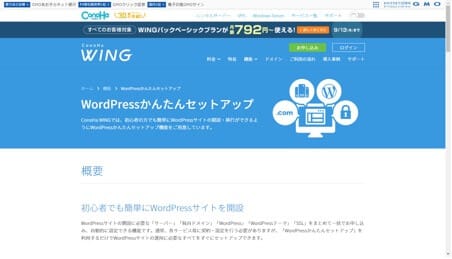
「ConoHa WING」のレンタルサーバーには、最短10分でWordPressを使ったWebサイトを開設できる「WordPressかんたんセットアップ」という機能が用意されています。
レンタルサーバーの契約と独自ドメインの取得、さらにWordPressのインストールとテーマの導入をまとめておこなえる便利な機能ですので、初心者でもすぐにWebサイトを開設できます。
くわしい方法は、「【WordPressの始め方】初心者でも最短10分でできる!簡単で失敗しない開設方法」の記事をご覧ください。

【WordPressの始め方】初心者でも最短10分でできる!簡単で失敗しない開設方法
- WordPressの始め方
【講座6】実際にWordPressを始めよう

ここでは、実際にWordPressをインストールして、WordPressサイトを開設する手順を紹介します。
今回はレンタルサーバー「ConoHa WING」を使ってWordPressを始めてみましょう。
ConoHa WINGを利用する理由としては下記の5点が挙げられます。
- 国内最速No.1! サイト表示速度が圧倒的に速い
- 月間稼働率99.99%以上! 高い安定性をほこる
- 初心者も安心!国内最強レベルでわかりやすい管理画面
- これだけ高速・高性能なのに、料金も安い!
- 有名ブロガー・有名アフィリエイターの利用実績も多い!
ConoHa WINGの「WordPressかんたんセットアップ」なら、申し込みからWebサイト開設までたったの5ステップです。
初心者でも最短10分ほどでWordPressの開設が完了しますので、さっそく今からやってみましょう。
WordPress開設までの5ステップ
- お申し込み
- お申し込み
- プラン選択
- 必要項目の入力
- 電話/SMS認証
- お支払い
本記事ではざっくりとしか説明しませんので、より丁寧な解説を見たい方は、下記の「【WordPressの始め方】初心者でも最短10分でできる!簡単で失敗しない開設方法」の記事をご確認ください。
すべての手順を画像付きでくわしく説明しています。

【WordPressの始め方】初心者でも最短10分でできる!簡単で失敗しない開設方法
- WordPressの始め方
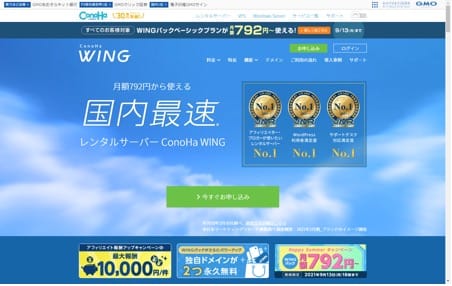
まずはConoHa WINGの公式サイトを開きます。
トップページの「今すぐお申し込み」ボタンを押下します。
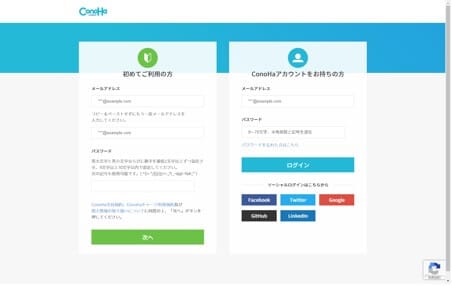
「初めてご利用の方」のエリアにメールアドレスとパスワードを入力します。
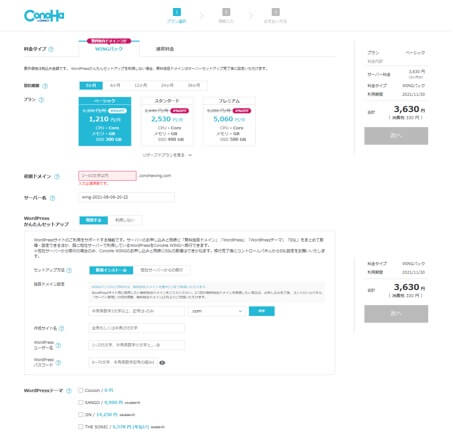
料金タイプで「WINGパック」を選択し、「WordPressかんたんセットアップ」をオンにして必要項目を入力してください。
入力後、画面右の料金を確認し、「次へ」ボタンを押下します。
- ※各項目の入力方法などのくわしい解説はこちらの記事をご確認ください
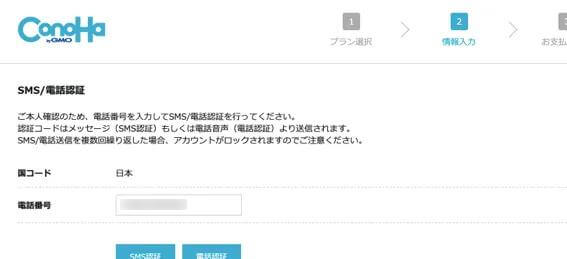
電話もしくはSMSを使って、本人認証をおこないます。

支払いを済ませれば、これでWordPressの開設は完了です。
申し込みが完了すると、WebサイトのURLやデータベースに関する情報が表示されますので、必ず控えておきましょう。
【講座7】WordPress管理画面にログインしよう

セットアップが完了しWebサイトが開設できたら、WordPressの管理画面にログインしてみましょう。
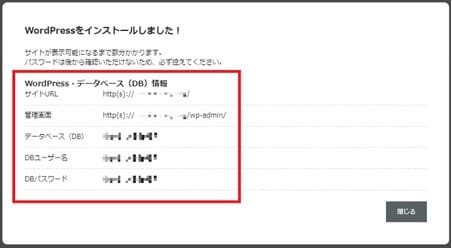
ログインページのURLは、申し込み完了後のページに表示されています。
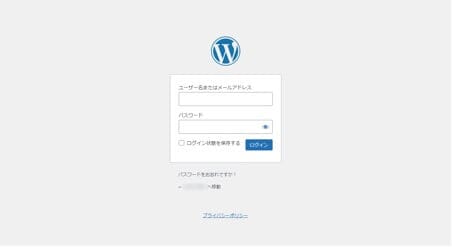
WordPressのログインページはいたってシンプルです。
ここに、申し込み画面で設定した「ユーザー名(またはメールアドレス)」と「パスワード」を入力すればログインできます。
このとき、「ログイン状態を保存する」にチェックを入れておくと、自動ログアウトまでの時間を14日間に延長することができます。
必要に応じて活用してください。
WordPress管理画面のURLを忘れてしまった場合や、ログインできなくなってしまった場合には「WordPressのログイン方法とログインできない場合の解決方法!画像で徹底解説」の記事をご覧ください。

WordPressのログイン方法とログインできない場合の解決方法!画像で徹底解説
- WordPressの使い方/操作方法
【講座8】WordPress導入後の初期設定をしよう

Webサイトを開設できたら、WordPressの初期設定をおこないましょう。
WordPressには数多くの設定項目がありますが、最優先で確認・設定すべきなのは次の3つです。
- サイトのタイトル
- 管理者メールアドレス
- パーマリンク
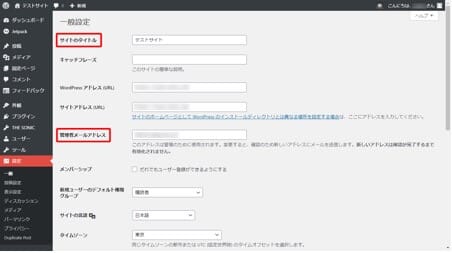
「サイトのタイトル」と「管理者メールアドレス」は、管理画面の「設定」にある「一般」から設定できます。
「サイトのタイトル」はWebサイトの看板であり、Googleなど検索エンジンの検索結果ページにも表示される重要なものです。
「管理者メールアドレス」には、コメントがついたときやフォームからメールが送信されたときにお知らせを受け取るアドレスを入力しましょう。
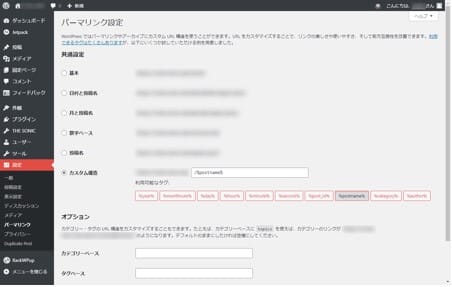
「パーマリンク」は個々のページに付与されるURLの規則を決めるもので、「設定」の「パーマリンク」から変更できます。
Webサイト全体の構造やSEOにも影響するので、最初にきちんと設定しておきましょう。
おすすめのパーマリンクは「投稿名」です。
その他、WordPressの開設後に必要な初期設定は、「【絶対やっておくべき!】WordPressの初期設定を徹底解説」の記事でくわしく紹介しています。

【絶対やっておくべき!】WordPressの初期設定を徹底解説
- WordPressの使い方/操作方法
【講座9】WordPressで記事を投稿しよう
初期設定が完了したら、WordPressで記事を投稿してみましょう。
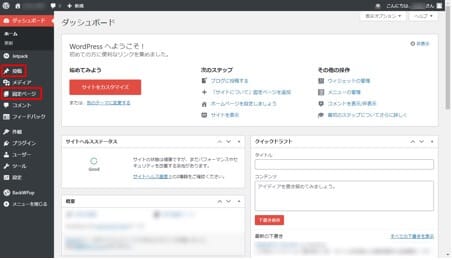
WordPressで作成できるページは、大きく分けると「固定ページ」と「投稿」の2種類です。
「固定ページ」はプロフィールページや利用規約ページ、お問い合わせページといった、単体で存在するページです。
「投稿」ではブログ記事などの、カテゴリやタグを使って分類するページです。
それぞれ上記の画像の赤枠で囲ったメニューより作成・編集をおこなうことができます。
投稿の作成方法
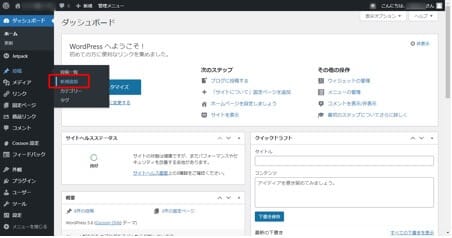
新しく投稿を作成するには、管理画面の「投稿」の中にある「新規追加」メニューを選択します。
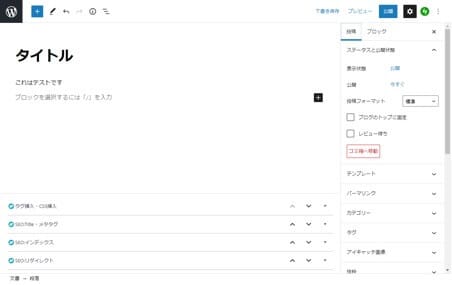
最新のWordPressでは、「Gutenberg(グーテンベルク)」というブロックエディターが使われています。
テキストの段落や画像をそれぞれひとつの塊(ブロック)で管理し、順番に並べていくことでページが完成します。
入力してエンターキーを押せば次のブロックが自動的に生成されるので、使い方はいたってシンプルで直感的に操作ができます。
記事の「カテゴリー」や「タグ」は、ページ右側に表示されている「投稿」タブで設定できます。
投稿を作成後、右上にある「公開」ボタンを押下すると、すぐに記事が公開されます。
まだ公開しないときは「下書き保存」を押下して、投稿内容を保存しておきましょう。
WordPressの記事の投稿については、「【WordPressの記事の書き方】編集&投稿方法と、読まれる記事のコツ」にくわしく解説しています。

【WordPressの記事の書き方】編集&投稿方法と、読まれる記事のコツ
- WordPressの使い方/操作方法
固定ページの作成方法
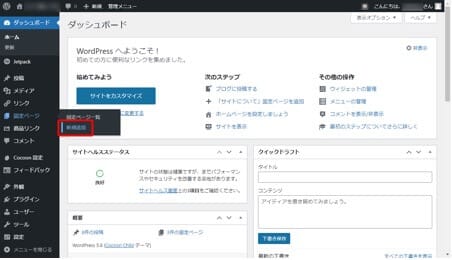
新しく固定ページを作成するには、管理画面の「固定ページ」の中にある「新規追加」メニューを選択します。
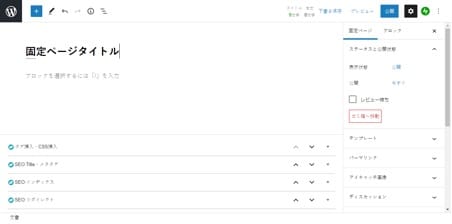
テキストや画像の入力方法は、「投稿」とまったく同じです。
ただしページ右側をみてみると、「タグ」や「カテゴリー」を設定する項目がありません。
「固定ページ」はあくまでも独立したページであり、タグづけやカテゴリー分類が不要だからです。
作成後、すぐに公開するときは右上の「公開」を、いったん下書きにする場合は「下書き保存」を押下してください。
固定ページについては、WordPressの固定ページについてくわしく解説した記事もご覧ください。
初心者向けWordPress講座 まとめ

WordPressは、Webに関する専門知識がない初心者であっても、プロのWebデザイナーが作ったものと同じようなWebサイトを作ることができます。
「自分のブログを立ち上げてみたい」「お店のホームページを作りたい」という方は、ぜひ臆することなくチャレンジしてみてください。
今回のWordPress講座で解説した内容は以下のとおりです。
| 講座一覧 | 講座の内容 |
|---|---|
| 1.WordPressとは何か | WordPressとはどんなツールなのか?など、WordPressの基礎知識を解説します。 |
| 2.WordPressを使うメリット・デメリット | WordPressでできることや、WordPressを使うメリットとデメリットを解説します。 |
| 3.WordPress開設に必要なもの | WordPressでWebサイトを作る際に必要なもの(レンタルサーバーや独自ドメインなど)を解説します。 |
| 4.WordPress開設にかかる費用 | WordPressでWebサイトを作る際にかかる費用(費用の内訳や料金相場など)を解説します。 |
| 5.WordPressの自動インストール機能について | 知識のない初心者でもWordPressをかんたんに導入できる「自動インストール機能」について解説します。 |
| 6.実際にWordPressでサイトを開設する方法 | レンタルサーバー「ConoHa WING」の「WordPressかんたんセットアップ」を利用して、実際にWordPressサイトを開設する手順を解説します。 |
| 7.WordPress管理画面にログインする方法 | WordPressの管理画面にログインする方法を解説します。 |
| 8.WordPressの初期設定について | WordPressサイト開設後に最低限やっておくべき初期設定について解説します。 |
| 9.WordPressで記事を作成する方法 | WordPressを使って「投稿」「固定ページ」を作成する方法を解説します。 |
WordPressの開設におすすめのレンタルサーバーは、WordPressの自動インストール機能「WordPressかんたんセットアップ」が使えるConoHa WINGがおすすめです。
簡単な手順でWordPressのインストールや必要なセットアップが完了するので、初心者でも出だしでつまずくことなく、最短10分でWordPressサイトを作成することができます。
くわしくは下記の記事をご確認ください。

【WordPressの始め方】初心者でも最短10分でできる!簡単で失敗しない開設方法
- WordPressの始め方
WordPressを始めるならConoHa WINGがおすすめ!

「WordPressでブログやアフィリエイトを始めたい!」
「もっと性能の良いレンタルサーバーに乗り換えたい!」
そんなあなたには、高性能・高速でお得なレンタルサーバーConoHa WINGをおすすめします。
- ConoHa WINGのメリット
-
- サイト表示が速い! 国内最速のレンタルサーバー※
- 初心者も安心! 簡単で使いやすい管理画面
- 安定した稼働! 大量同時アクセスなどの高負荷にも強い
- お得な料金設定! 678円/月~で始められる!
- しかも初期費用が無料! さらに独自ドメインも永久無料!
- ※2023年7月自社調べ

ConoHa WINGは日本マーケティングリサーチ機構による調査で、下記の3部門においてNo.1を獲得しています。
- ConoHa WINGは3つのNo.1を獲得!
-
- アフィリエイター・ブロガーが使いたいレンタルサーバー
- WordPress利用者満足度
- サポートデスク対応満足度
- ※日本マーケティングリサーチ機構調べ 調査概要:2023年2月期_ブランドのイメージ調査
新規のお申し込みはこちら
Webにくわしくない初心者でもたった10分で始められるレンタルサーバー「ConoHa WING」。
とっても簡単だから今すぐ始めちゃいましょう。
また下記の記事では、ConoHa WINGを使ってWordPressを開設する方法を、画像付きでくわしく解説しています。

【WordPressの始め方】初心者でも最短10分でできる!簡単で失敗しない開設方法
- WordPressの始め方
他社レンタルサーバーからお乗換えはこちら
他社のレンタルサーバーをご利用中で、ConoHa WINGにお乗り換えを検討されている方も安心です!
煩雑なレンタルサーバーの移行もかんたんにお乗換えいただけるよう、いくつかのサポートを用意しています。
-
- WordPressかんたん移行ツール
-
他社サーバーでお使いのWordPressを、ご自身でかんたんにConoHa WINGへ移行ができる無料のツールをご用意しています。
- WordPressかんたん移行の詳細
-
- WordPress移行代行
-
移行にかかる作業はすべて専門のプロが代行するので、待っているだけでWordPressを移行できます。
- WING移行代行の詳細
-
- ConoHa WINGへの移行ガイド
-
レンタルサーバーの移行作業は複雑ですが、ConoHa WINGでは移行作業の流れをわかりやすくご紹介しています。
- ConoHa WINGお乗換えガイド











